
Talaan ng mga Nilalaman:
- May -akda John Day [email protected].
- Public 2024-01-30 13:10.
- Huling binago 2025-01-23 15:12.

Kumusta, ito ang aking unang proyekto, ang pangalan ko ay Oskar at ako ay 13. Ang proyektong ito ay gumagana sa isang I2C display, hindi isang normal
Hakbang 1: Ipunin ang Mga Kinakailangan na Bagay

Para sa proyektong ito, kakailanganin mo ang:
-Arduino Uno
-I2C Display (Hindi talaga kinakailangan, ngunit mas mabuti dito)
-Relay
-MFRC522 RFID Reader
-RFID Cards / NFC pinagana ang telepono
Hakbang 2: Mga Koneksyon
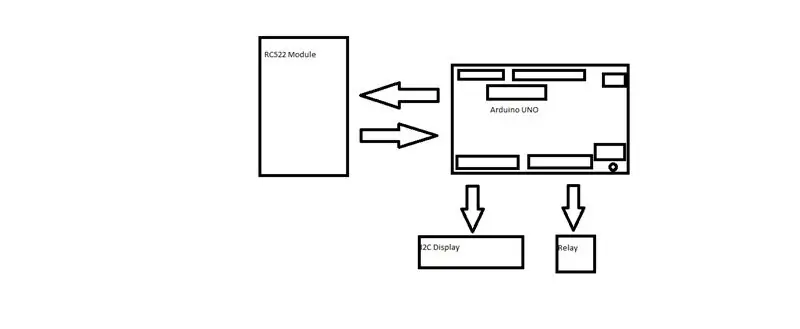
Lahat ng mga koneksyon:
I2C display:
Ang GND, VCC ay pupunta sa Arduino GND at 5V
Ang SDA ay pupunta sa pin A4
Pupunta sa SCL ang A5
RFID Reader:
SDA upang i-pin 10
SCK upang i-pin ang 13
MOSI upang i-pin 11
MISO upang i-pin 12
Hindi nakakonekta ang IRQ kahit saan
GND sa Arduino GND
Hindi nakakonekta ang RST kahit saan
3.3V hanggang 3.3V pin sa Arduino
Relay:
"-" napupunta sa GND
Ang "+" ay pupunta sa Arduino 5V pin
Pupunta ang S sa pin 7
Yun lang
Hakbang 3: Code


Para sa lahat ng ito upang gumana, isinasama ko ang code na ginamit upang maisagawa ito.
Bersyong Ingles:
Ito ay isang.ino file, na sinadya upang buksan sa Arduino IDE
Hakbang 4: Iyon Ito
Nagawa mo na ito, ngayon ay maglilista ako ng ilang mga kagiliw-giliw na paggamit para dito:
RFID Light switch
RFID Lock ng pinto
RFID Car Killswitch
Ligtas na Kinokontrol ng RFID
Kontroladong outlet ng RFID
Inirerekumendang:
Batay sa Arduino na Kinokontrol ng Boses na IOT Relay Switch (Sinusuportahan ng Google Home at Alexa): 11 Mga Hakbang

Batay sa Arduino na Kinokontrol ng Boses na IOT Relay Switch (Sinusuportahan ng Google Home at Alexa): Inilalarawan ng proyektong ito kung paano gumawa ng isang batay sa Arduino, kontroladong boses, IOT relay switch. Ito ay isang relay na maaari mong i-on at i-off nang malayuan gamit ang isang app para sa iOS at Android, pati na rin itali ito sa IFTTT at kontrolin ito gamit ang iyong boses gamit ang Goog
I2C / IIC LCD Display - Gumamit ng isang SPI LCD sa I2C LCD Display Gamit ang SPI to IIC Module With Arduino: 5 Hakbang

I2C / IIC LCD Display | Gumamit ng isang SPI LCD sa I2C LCD Display Gamit ang SPI to IIC Modyul Sa Arduino: Kumusta mga tao dahil ang isang normal na SPI LCD 1602 ay may maraming mga wires upang kumonekta kaya napakahirap i-interface ito sa arduino ngunit may isang module na magagamit sa merkado na maaaring i-convert ang SPI display sa IIC display kaya kailangan mong ikonekta ang 4 na wires lamang
I2C / IIC LCD Display - I-convert ang isang SPI LCD sa I2C LCD Display: 5 Mga Hakbang

I2C / IIC LCD Display | I-convert ang isang SPI LCD sa I2C LCD Display: ang paggamit ng spi lcd display ay nangangailangan ng maraming mga koneksyon upang gawin na talagang mahirap gawin kaya natagpuan ko ang isang module na maaaring i-convert ang i2c lcd sa spi lcd upang magsimula tayo
Paano Ikonekta ang I2C Lcd Display sa Arduino Uno: 5 Hakbang (na may Mga Larawan)

Paano Ikonekta ang I2C Lcd Display sa Arduino Uno: Hello Guys, Sa Instructable na ito makikita mo kung paano ikonekta ang i2c lcd display sa arduino at kung paano mag-print sa lcd display. Bago simulan ang tutorial na ito dapat mong malaman ang isang maikling tungkol sa i2c komunikasyon. Ang bawat I2C bus ay binubuo ng dalawang signal
Voice Activated Relay Switch (Arduino): 6 Mga Hakbang (na may Mga Larawan)

Voice Activated Relay Switch (Arduino): Kamusta Lahat! Sa proyektong ito, ipapakita ko sa iyo kung paano ipatupad ang mga utos ng boses para sa iyong mga proyekto sa Arduino. Gamit ang mga utos ng boses, ipapakita ko sa iyo kung paano makontrol ang isang module ng relay switch
